Win10自带虚拟机如何使用?Win10自带虚拟机使用方法
发布时间:2025-09-22 09:48:19 本站作者 【 字体:大 中 小 】 浏览:46 次
Win10自带虚拟机如何使用?电脑中的虚拟机的功能可以让我们更好的去体验各种系统,并且也能够去使用某些程序,但很多使用Win10的小伙伴都还不清楚系统自带的虚拟机功能如何使用,其实我们只需要在更多功能中就可以打开了,下面就一起和小编来看看操作方法吧!
Win10自带虚拟机使用方法
1、右键点击windows桌面左下角的开始按钮,在弹出的菜单中选择设置的菜单项。
2、然后会打开windows设置窗口,点击窗口中的应用图标。
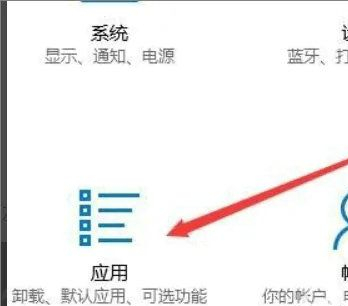
3、接着在打开的应用设置窗口中点击程序和功能快捷链接。
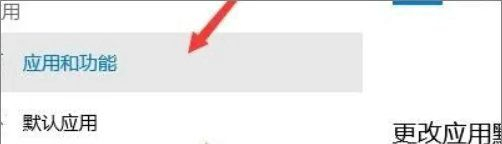
4、接下来在打开的程序和功能窗口中,点击左侧边栏的启用或关闭windows功能快捷链接。
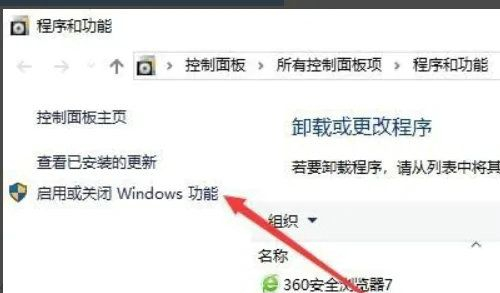
5、在打开的windows功能窗口中可以找到虚拟机的选项,勾选该选项,然后点击确定按钮。
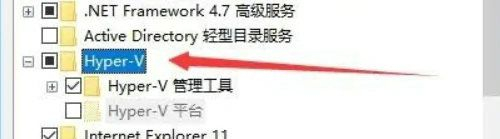
6、这时系统会自动的安装虚拟机需要的文件。
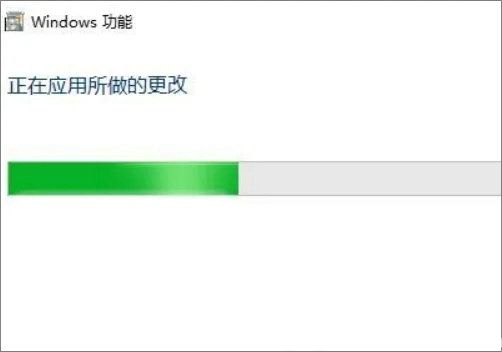
7、待安装完成后,可以在开始菜单中看到虚拟机的快捷链接。
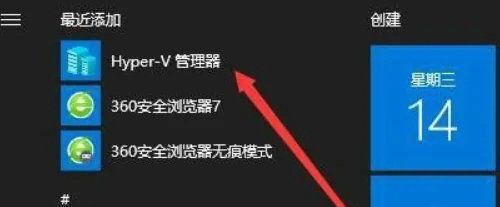
8、点击后就可以打开虚拟机的主界面了。
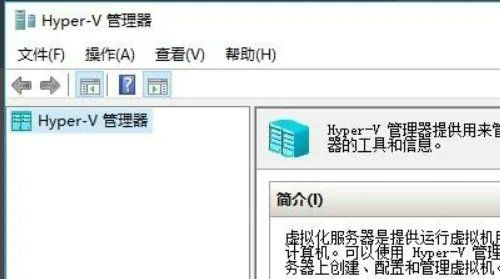
热门推荐
最新发布

香酥花椒芽制作方法详解

香酥花椒芽是一道口感鲜美、营养丰富的小吃。它不仅能够增加食欲,还可以促进肠胃蠕动,帮助消化。如果你想自己在家也能制作出美味的香酥花椒芽,那么就跟着我们的步骤一起来学习吧!选料:如何选购优质花椒芽?在选购花椒芽时,首先要注意看一下表面是否平整,无明显的黑斑和病斑。其次要嗅一下芽尖是否有异味。用手触摸一...

美味健康的紫菜牛肉丸蛋花汤

在繁忙的工作和学习中,享用一碗热腾腾的汤菜,不仅可以满足我们的味蕾,更能为身体提供充足的营养。今天,我们将为大家介绍一道口感鲜美,营养丰富,健康养生的汤菜——紫菜牛肉丸蛋花汤。选料准备在做汤的时候,选料是非常重要的。为了使汤菜更加健康和美味,我们需要准备好适量的紫菜、牛肉、鸡蛋、姜、葱等原材料。紫菜...

健康美味,皂角银耳粥的做法

在日常生活中,人们经常喜欢吃一些美食,但是大多数人忽略了食物对身体的影响。皂角银耳粥是一款既美味又营养的食品,它能够满足人体所需的营养,并且对身体有着多重保健作用。下面将介绍一下以皂角银耳粥的做法。选料买材:如何选购优质的食材?在制作皂角银耳粥之前,首先需要购买食材。在选择皂角和银耳时,需要选择新鲜...

咸肉片炒海带的做法

海带是一种营养价值极高的食材,富含多种人体所需的营养素。而用咸肉片来炒海带,则是一道经典的家常菜,不仅色香味俱佳,而且做法简单易学。下面就让我们一起来探讨一下咸肉片炒海带的做法吧!选择食材为了保证菜肴的口感和质量,选择新鲜、嫩绿、长条形的海带,肉质柔软,口感鲜美。而咸肉片的选择应该挑选肉质紧密,有弹...















